word分節符怎麼刪除不了?
- 青灯夜游原創
- 2020-07-28 16:01:5349241瀏覽
刪除方法:1、開啟需處理資料的Word文件;2、點選【檔案】功能卡,找到並點選【選項】;3、在彈出的視窗中,點選【顯示】,在其中我們找到並勾選【顯示所有格式標記】,然後點擊確定;4、在提示文字之前點擊滑鼠左鍵,之後點擊delete鍵,即可。

word分節符刪除不了的解決方法:
首先,我們開啟需要處理資料的Word文檔,之後我們會發現第二頁的分節符怎麼也刪不掉。
我們點選【檔案】功能卡。

點擊【檔案】功能卡之後,就會進入另一個介面,我們在其中找到選項功能,我們點擊選項功能之後就會進入。
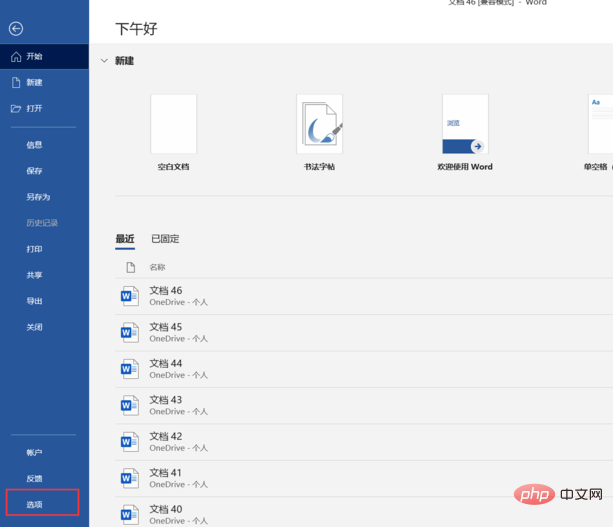
之後就會彈出對應的功能框,我們在其中找到顯示,並點擊顯示,在其中我們找到顯示所有格式標記,然後點擊確定,之後我們就會看到頁面上有提示文字。


我們在提示文字之前點擊滑鼠左鍵,之後我們點擊delete鍵,就可以成功的將下面的分節符刪除了,是不是特別簡單呢?


#推薦教學:《Word教學》
以上是word分節符怎麼刪除不了?的詳細內容。更多資訊請關注PHP中文網其他相關文章!
陳述:
本文內容由網友自願投稿,版權歸原作者所有。本站不承擔相應的法律責任。如發現涉嫌抄襲或侵權的內容,請聯絡admin@php.cn

